Indicaciones para la ACTUALIZAR SciELO PC-Programs¶
Actualizar los programas de marcación SciELO quiere decir que previamente se ha instalado alguna versión anterior y que se va a instalar la más reciente.
Los prerrequisitos ya están instalados y verificados, solo se procede a actualizar el software de marcación.
Un aspecto importante es que los programas de la nueva versión deben instalarse en un nuevo directorio; el instalador permite elegir un directorio para instalar los programas y otro para los datos de forma que puede haber varias versiones del software, cada una en un directorio diferente, y solo una ubicación para los datos.
Tomando en cuenta lo anterior proceder a realizar la actualización.
- Obtener el programa de marcación en el siguiente enlace
- Instalar el programa de marcación
Ejecutar el programa como administrador (Hacer clic botón derecho para obtener la opción)
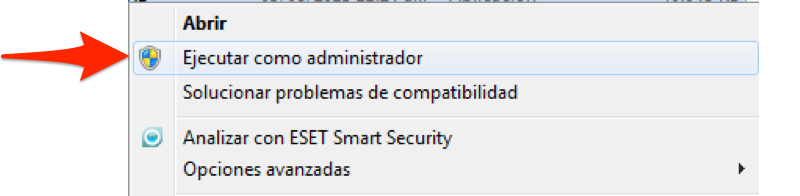
Seguir las indicaciones del programa de instalación.
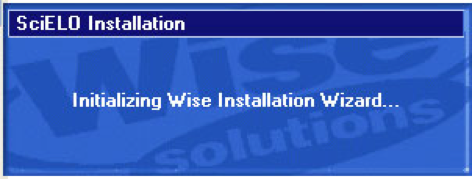
Seleccionar el idioma Español y oprimir botón OK

Oprimir botón Siguiente

Los prerrequisitos ya deben estar instalados y verificados. Oprimir botón Siguiente

La instalación de la nueva versión software debe hacerse en un nuevo directorio, se sugiere que el nombre corresponda con la versión que se va a instalar. La ubicación de los datos debe ser siempre la misma.
Nombre de la aplicación: SciELOURL: www.scielo.org.mxRuta de destino programas: c:\SciELO95Ruta de destino datos: c:\SciELOUna vez verificados los datos de instalación, oprimir botón Siguiente
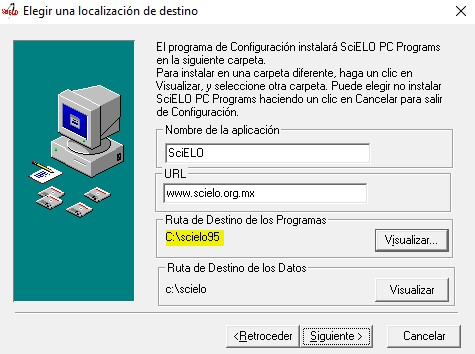
Nota
En la carpeta <SciELO95> estarán los programas de la nueva versión y los datos seguirán estando en la carpeta <SciELO>
Solo seleccionar Markup, oprimir botón Siguiente

Oprimir botón Siguiente

Oprimir botón Finalizar

- Actualización de la lista de revistas SciELO México
Terminada la instalación del software de marcación bajar e instalar los siguientes archivos en el directorio C:\SciELO95\bin\markup\ en su equipo.
- Ejecución del programa de marcación
Finalmente ejecutar la aplicación Markup que se encuentra en la carpeta C:\SciELO95\bin\markup\
Cuando el sistema pregunte la ruta de acceso del programa Winword.exe
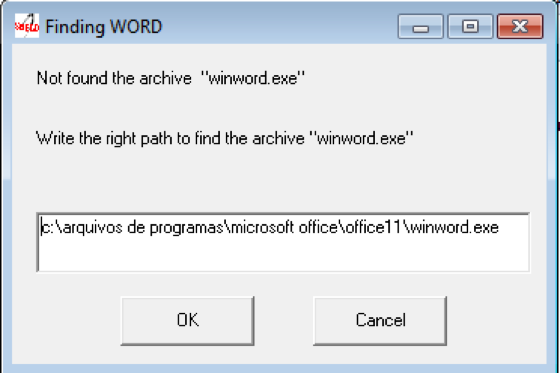
Proporcionar en la caja de texto que se presenta la ruta de ubicación del archivo ejecutable winword.exe. en su equipo. Por ejemplo:
C:\Program Files (x86)\Microsoft Office\Office15
Advertencia
Cuidar de no eliminar winword.exe de la ruta
Quedando, para el ejemplo de la siguiente manera:
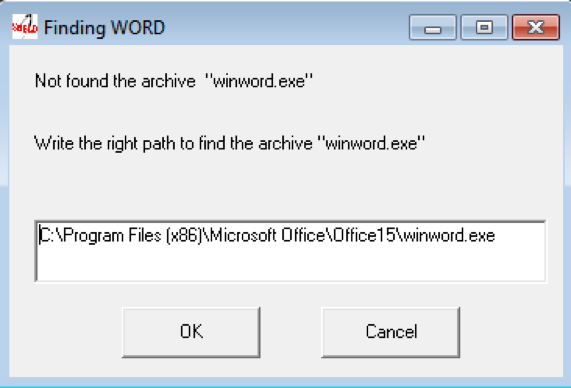
Oprimir OK
Instalar pre-requisitos¶
Al finalizar la inslación se requieren ejecutar los siguientes comandos en una ventana de comandos de MSDOS (cmd)
Moverse al directorio de instalación de los los programas SciELO con el comando:
cd <Ruta de destino programas SciELO Markup>\xmlEjemplo:
cd C:\SciELO95\bin\xmlResultado:
C:\SciELO95\bin\xml>Estando en la ruta correcta, procedemos a la instalación de pre-requisitos con el siguiente comando:
install_requirements.batEjemplo:
C:\SciELO95\bin\xml>install_requirements.batEl comando ejecutará una serie de instrucciones y el resultado final debe ser:
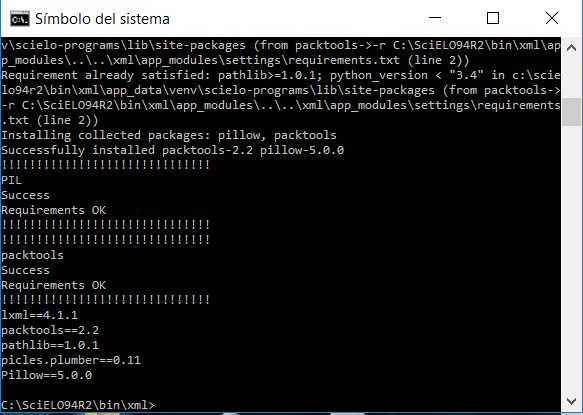
Archivo de configuración SciELO México¶
Este archivo configura la instalación de SciELO Markup en su equipo para validar los criterios de marcación vigentes en SciELO México, para realizar la instalación realice lo siguiente:
Descargue el archivo
scielo_collection.inidel siguente enlace
- Coloque el archivo en el directorio
C:\SciELO095\bin